Cara Merekam Panggilan di Ponsel Android Anda
Diterbitkan: 2022-01-29Merekam panggilan telepon pada perangkat Android bisa menjadi tantangan nyata. Meskipun aplikasi Telepon Google sendiri menawarkan fitur perekaman, apakah itu berfungsi atau tidak tergantung pada operator Anda, wilayah, dan kondisi lainnya. Anda selalu dapat menggunakan perangkat perekaman eksternal, tetapi ada juga beberapa opsi di perangkat, dari Google Voice hingga aplikasi pihak ketiga.
Batasan Perekaman di Android
Dimulai dengan Android 9, Google menambahkan batasan yang mencegah banyak aplikasi merekam percakapan telepon Anda. Aplikasi mungkin tampak berfungsi, tetapi saat Anda memutar rekaman, Anda hanya mendengar keheningan atau akhir percakapan.
Beberapa orang telah menemukan solusi untuk memblokir Google, seperti mengubah sumber atau format audio, memutar volume speaker sekeras mungkin, merekam secara manual alih-alih otomatis, dan bahkan me-rooting ponsel mereka. Tetapi aplikasi tertentu dapat bekerja pada ponsel tertentu dan tidak pada yang lain. Jika Anda menjalankan Android 11 atau lebih tinggi, Anda harus mengaktifkan layanan aksesibilitas untuk aplikasi perekaman. Beberapa aplikasi membawa Anda melalui proses itu, yang lain tidak.
Sementara itu, karena masalah privasi, Google tidak lagi mengizinkan aplikasi panggilan untuk mengakses log panggilan untuk mengidentifikasi penelepon. Itu berarti setiap panggilan yang Anda rekam melalui aplikasi muncul sebagai berasal dari penelepon yang tidak dikenal, bahkan jika penelepon ada dalam daftar kontak Anda. Dalam hal ini, jika aplikasi memungkinkan Anda menyimpan rekaman di tempat lain sebagai file MP3, pilihan terbaik Anda adalah mengganti nama file.
Sebuah Pertanyaan tentang Legalitas
Dapatkah Anda merekam panggilan telepon secara legal, terutama jika Anda tidak meminta izin kepada orang lain? Jawabannya tergantung di mana Anda tinggal. Undang-undang federal dan sebagian besar negara bagian AS mengizinkan perekaman telepon jika hanya satu pihak (dan ya, itu bisa jadi Anda) mengizinkannya. Beberapa negara bagian, bagaimanapun, mengharuskan kedua belah pihak untuk memberikan izin untuk direkam.
Negara-negara lain memiliki hukumnya sendiri, tentu saja. Untuk sepenuhnya menutupi diri Anda secara hukum, mintalah izin orang lain sebelum merekam panggilan. Dengan semua itu, berikut adalah beberapa aplikasi yang mungkin dapat merekam percakapan ponsel Android Anda.
Telepon dari Google
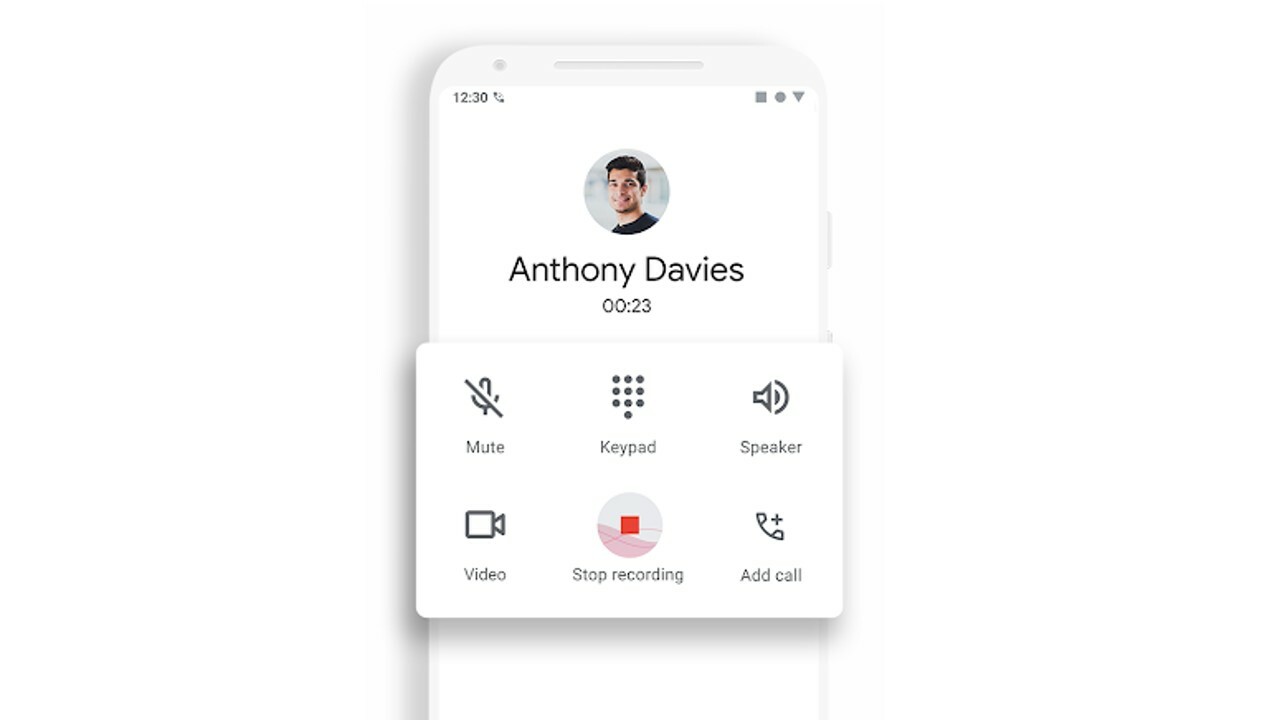
Aplikasi Telepon Google menawarkan perekaman panggilan bawaan, tetapi bergantung pada sejumlah kondisi. Aplikasi harus diinstal sebelumnya di ponsel Anda dengan pembaruan terbaru. Anda harus menjalankan Android 9 atau lebih tinggi. Dan yang paling ketat, wilayah, operator, dan perangkat Anda semuanya harus mendukungnya, yang membuat banyak ponsel dan lokasi tidak berfungsi.
Pastikan ponsel Anda menggunakan aplikasi Phone by Google, dan bukan aplikasi Samsung Phone, misalnya. Jika Anda memiliki aplikasi yang tepat, buka lalu ketuk ikon tiga titik di kanan atas dan pilih Pengaturan . Ketuk Perekaman Panggilan untuk mengatur jenis panggilan yang ingin Anda rekam. Jika opsi ini tidak terlihat, ponsel Anda tidak dapat merekam panggilan melalui aplikasi.
Jika Anda memiliki opsi Perekaman Panggilan, ketuk tombol Rekam saat berikutnya Anda melakukan panggilan yang ingin Anda rekam. Setelah selesai, ketuk tombol Berhenti Merekam . Anda dapat mengakses rekaman di bawah bagian Terbaru dari aplikasi Telepon. Ketuk nama penelepon yang Anda rekam, pilih rekaman dari daftar panggilan, lalu ketuk Putar .
Google Suara
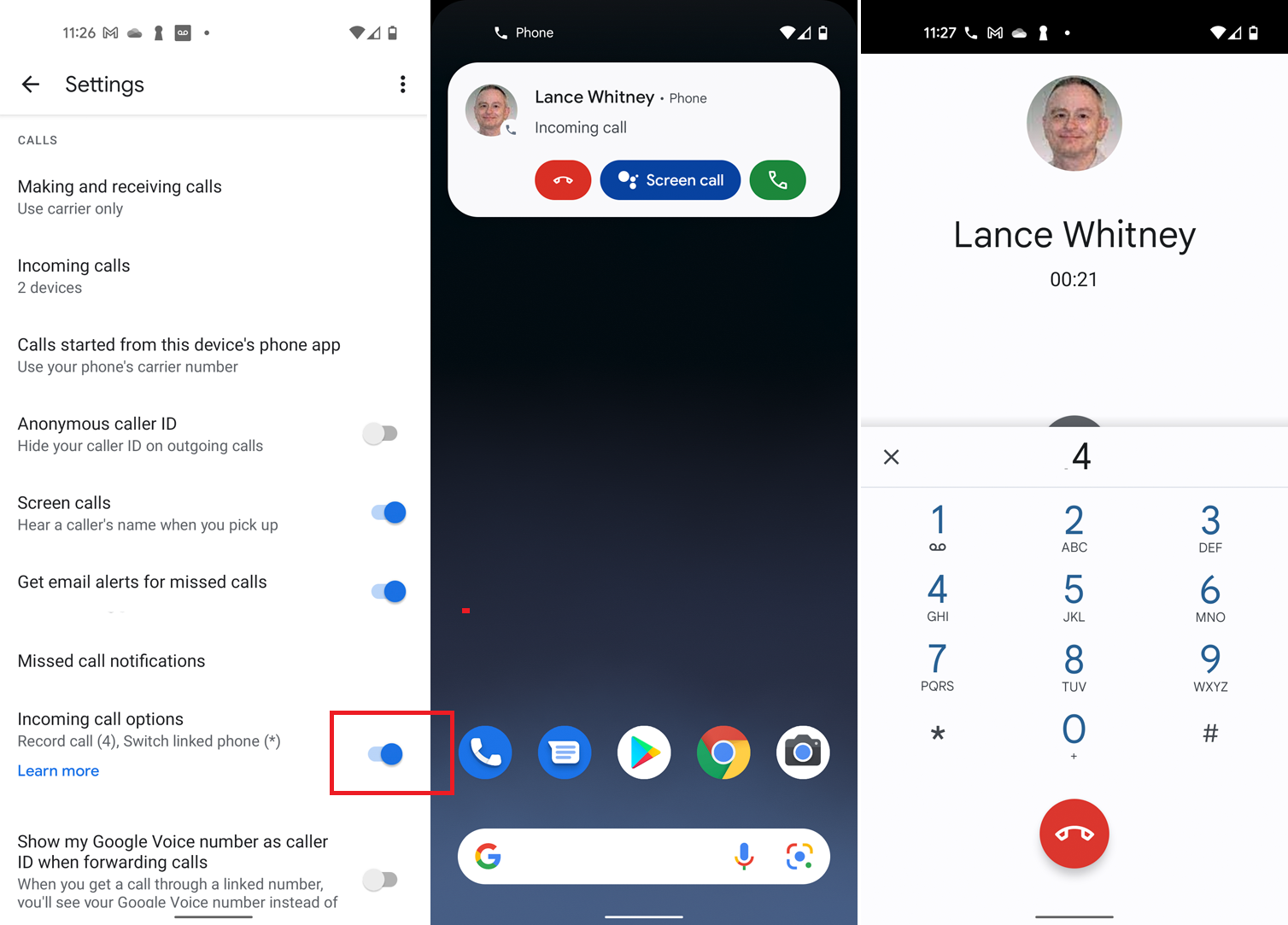
Dengan Google Voice, Anda memilih nomor telepon khusus yang digunakan untuk mengalihkan panggilan masuk ke ponsel Anda. Setelah Anda mengatur nomor telepon dan akun Google Voice Anda, ketuk ikon hamburger aplikasi di sudut kiri atas. Ketuk Pengaturan dan nyalakan sakelar untuk Opsi panggilan masuk untuk mengaktifkan perekaman panggilan.
Batasannya di sini adalah Anda hanya dapat merekam panggilan masuk. Saat Anda menjawab telepon, tekan angka 4 pada papan tombol untuk merekam percakapan. Sebuah pesan mengumumkan bahwa panggilan sedang direkam, jadi pastikan untuk mendapatkan izin orang lain sebelumnya. Untuk menghentikan perekaman, tekan kembali 4 pada keypad. Rekaman disimpan ke kotak masuk email Anda, di mana Anda dapat mendengarkannya atau mengunduhnya ke komputer Anda.
Perekam Panggilan Otomatis
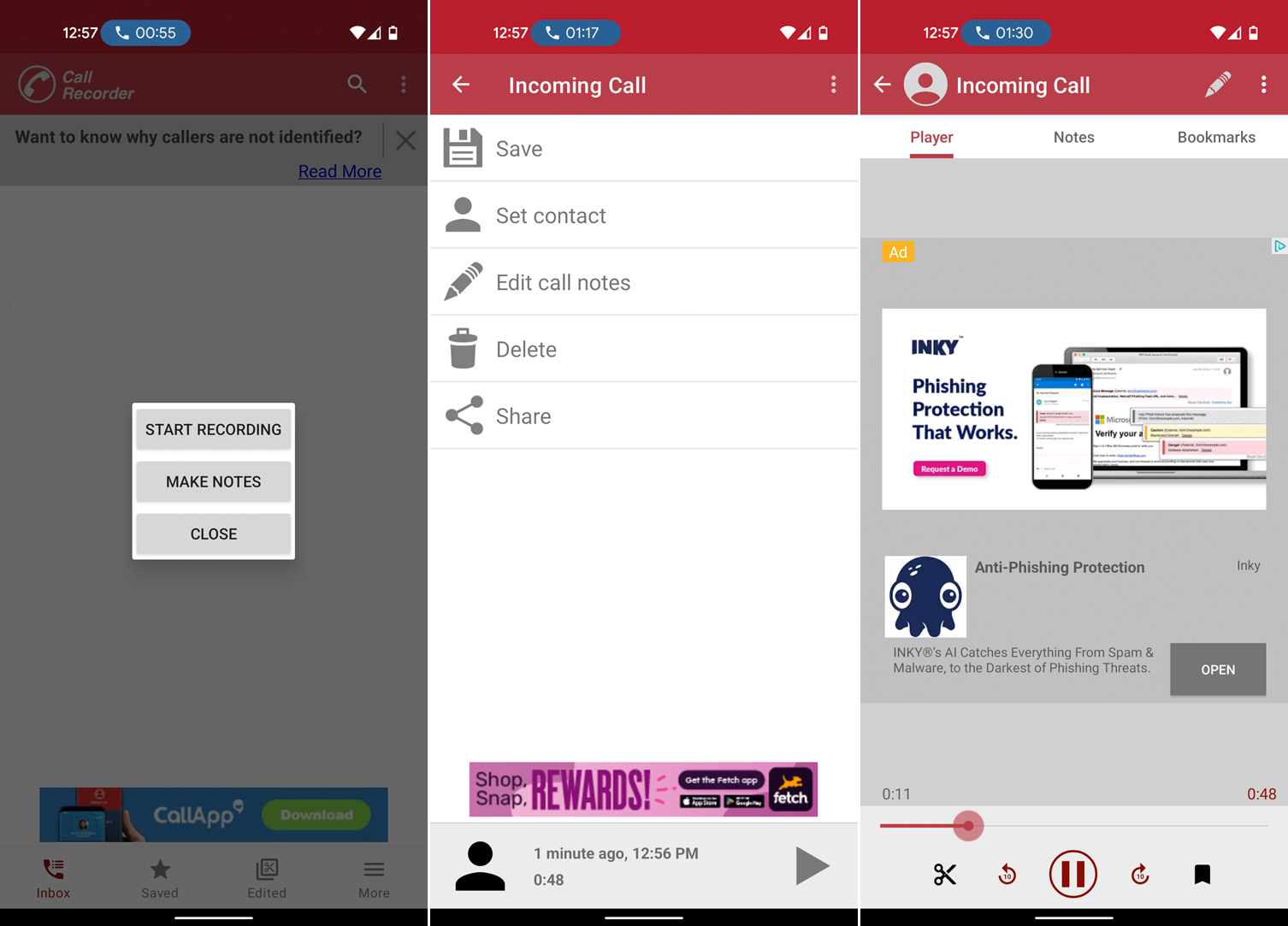
Perekam Panggilan Otomatis adalah aplikasi perekaman yang sederhana namun efektif. Sebelum merekam apa pun, Anda harus mengonfigurasi aplikasi di menu Pengaturan. Di sini, Anda dapat mengaktifkan atau menonaktifkan perekaman otomatis untuk panggilan masuk dan keluar. Anda juga dapat memilih untuk hanya merekam kontak tertentu. Di bagian Perekaman, pastikan untuk meningkatkan kenyaringan dan menyalakan volume rekaman. Ada juga opsi untuk mengaktifkan perekaman jika Anda menggoyangkan ponsel.

Jika Anda membiarkan perekaman otomatis aktif secara default, perekaman akan dimulai setiap kali Anda membuat atau menerima panggilan telepon. Anda kemudian dapat membuka aplikasi untuk melihat rekaman. Dari layar opsi, Anda dapat menyimpan panggilan sebagai file audio ke telepon Anda, menambahkan catatan panggilan, menghapus rekaman, atau membagikannya melalui email atau media sosial. Versi gratisnya didukung iklan, tetapi versi Pro $8,49 menghapus iklan dan memasukkan fitur lainnya.
Direkomendasikan oleh Editor Kami
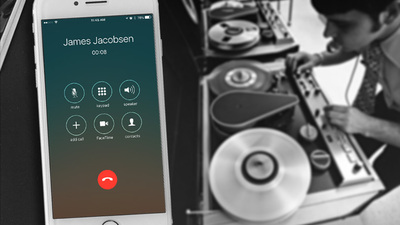


Dalam pengujian, Perekam Panggilan Otomatis bekerja di luar kotak pada perangkat Android 9. Saat menguji dengan Android 11 dan 12, layanan aksesibilitas harus diaktifkan agar aplikasi berfungsi. Anda dapat melakukan ini di bawah Pengaturan > Aksesibilitas > Perekam Panggilan , lalu aktifkan Gunakan Perekam Panggilan di pengaturan ponsel Anda.
Perekam Panggilan - Perekam Panggilan Otomatis Pro
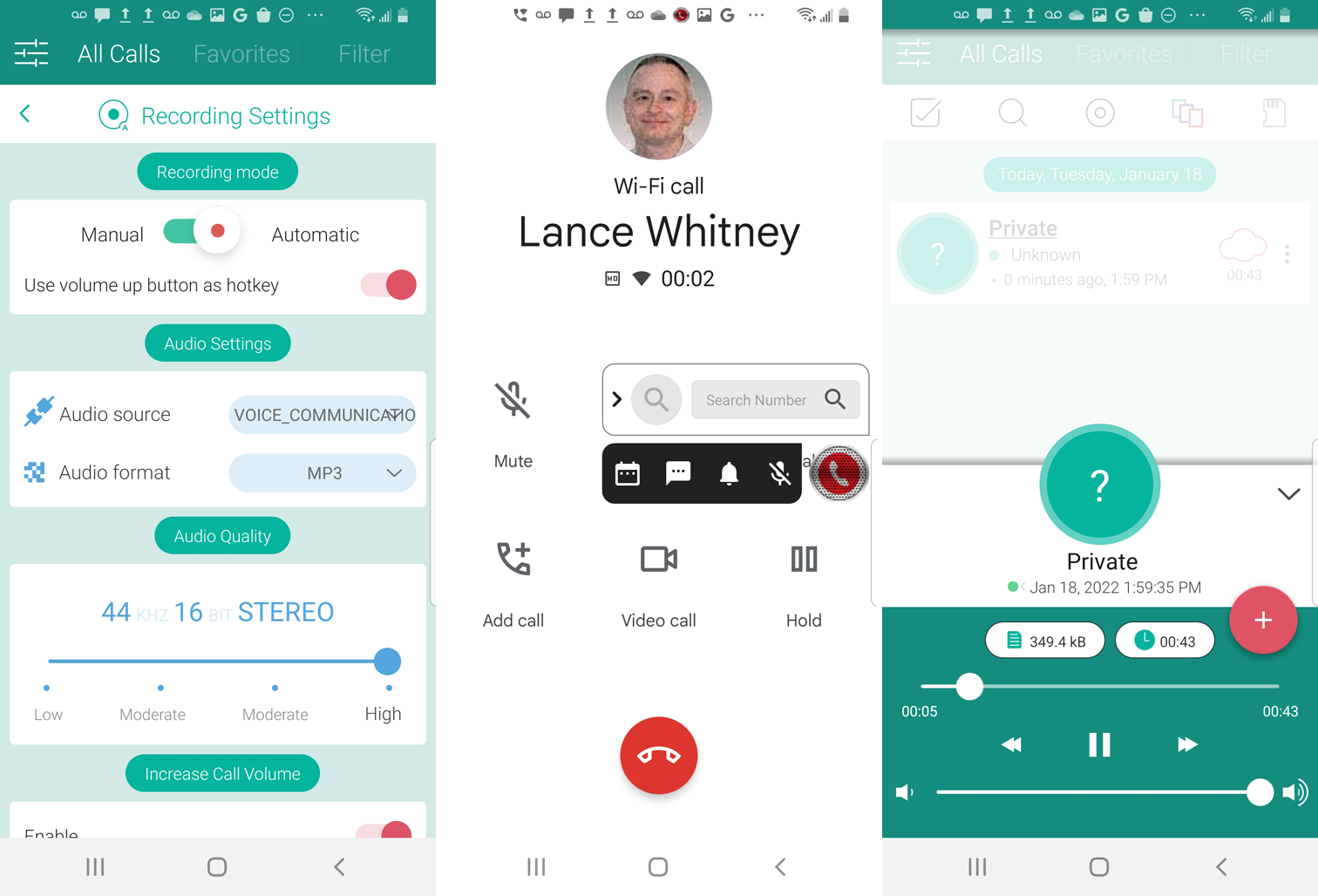
Perekam Panggilan - Perekam Panggilan Otomatis Pro adalah aplikasi solid dengan berbagai opsi. Ini pertama-tama membawa Anda melalui langkah-langkah penyiapan yang diperlukan, seperti mengaktifkan pengaturan aksesibilitas. Anda kemudian dapat mengakses layar Pengaturan dan memilih untuk merekam panggilan secara otomatis atau manual, mengubah sumber dan format audio, mengubah kualitas audio, menambah volume, atau mengaktifkan opsi untuk mulai merekam saat Anda menggoyangkan ponsel.
Jika Anda mengatur aplikasi ke otomatis, itu akan merekam panggilan masuk dan keluar dari awal hingga akhir. Ketuk rekaman saat muncul di layar untuk mendengarkannya di aplikasi. Dari layar perekaman, Anda dapat memutar file, menyimpannya ke ponsel, membagikannya melalui email atau layanan lain, dan menghapus rekaman. Aplikasi ini gratis dan didukung iklan, tetapi Anda dapat membayar $3,49 untuk menghapus iklan.
Perekam Panggilan Kubus
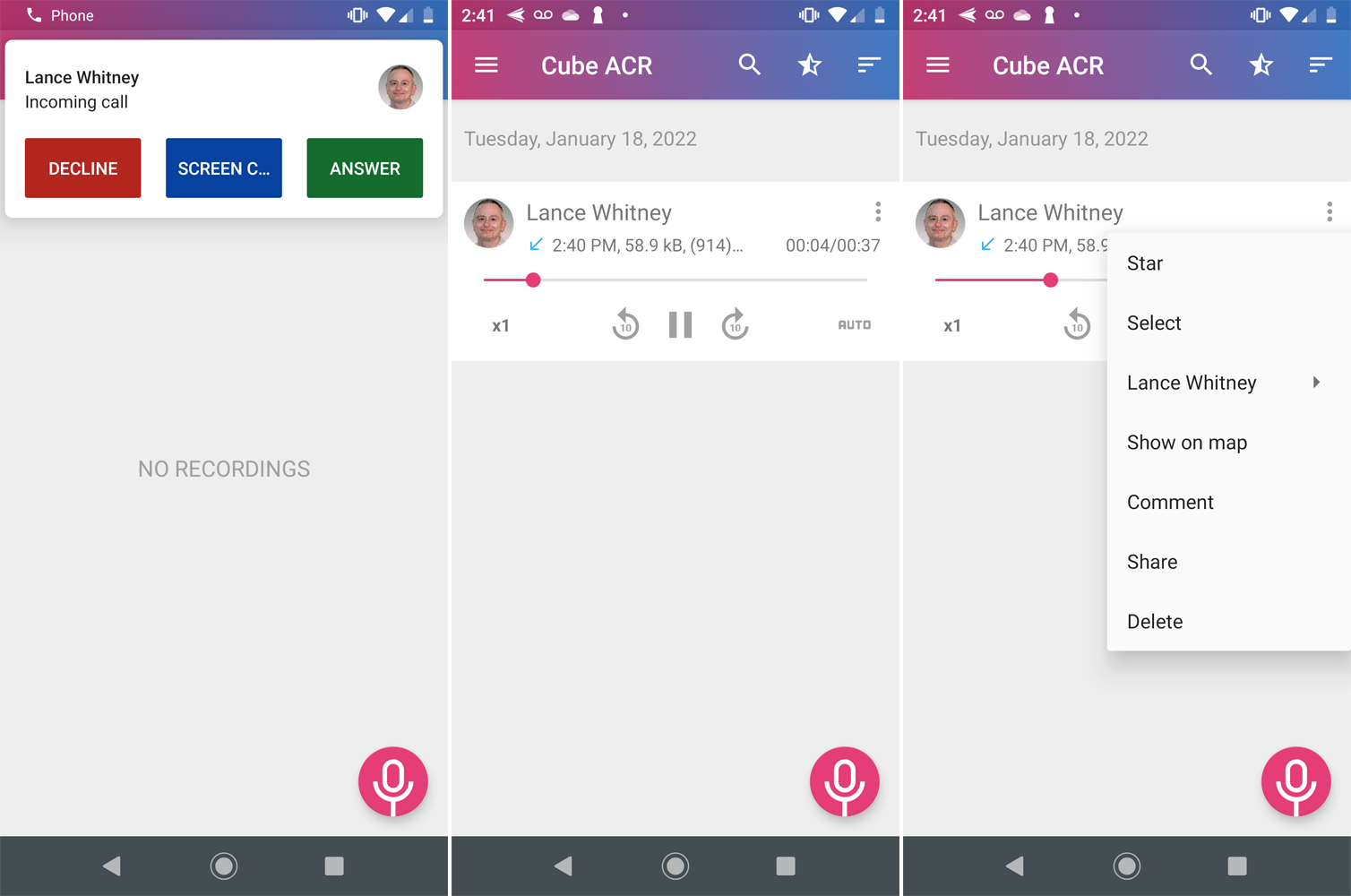
Cube Call Recorder adalah aplikasi yang lebih canggih dan premium. Versi dasarnya gratis tetapi memberlakukan beberapa batasan, seperti tidak ada cara untuk menyimpan rekaman sebagai file MP3. Jika Anda membutuhkan fitur lengkap, langganan akan menghasilkan $6,99 selama enam bulan atau $9,99 per tahun. Namun, versi gratis harus menyelesaikan pekerjaan.
Di pengaturan aplikasi, Anda dapat mengaktifkan atau menonaktifkan perekaman otomatis, mengecualikan panggilan dari nomor yang tidak dikenal, mengubah kejelasan dan volume panggilan, dan mengaktifkan perekaman dari aplikasi VoIP jika didukung di ponsel Anda. Anda bahkan dapat memberi geotag pada rekaman Anda untuk mengidentifikasi lokasi pemanggil.
Untuk merekam panggilan keluar, cukup hubungi pihak lain seperti biasa. Jika Anda memilih perekaman mulai otomatis, panggilan masuk secara otomatis direkam di latar belakang. Setelah panggilan selesai, buka aplikasi untuk melihat dan memutar rekaman. Anda dapat menandai rekaman sebagai penting, menghapusnya, melihat lokasi penelepon di peta, dan membagikannya melalui email atau media sosial.
